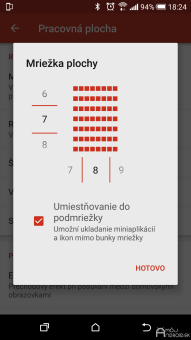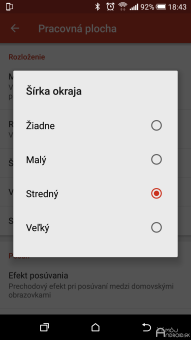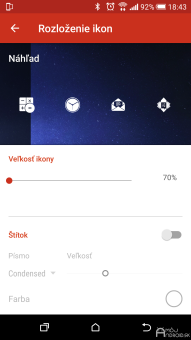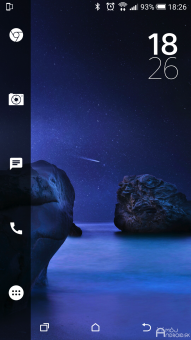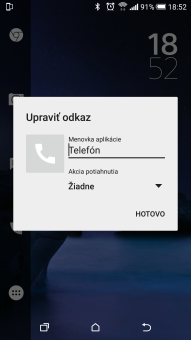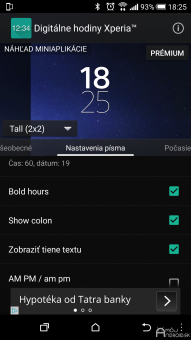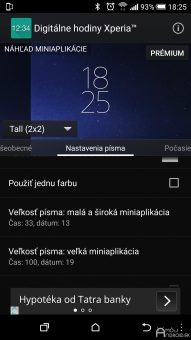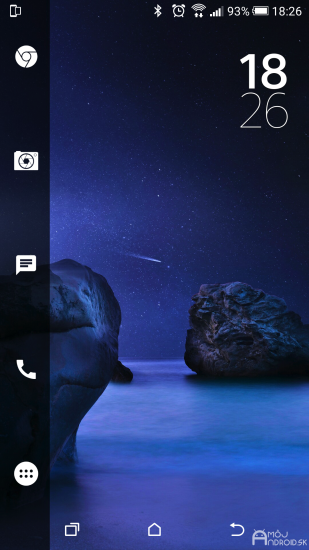Seriál Android TUNING sme vám prinášali už v minulosti. Ide o sériu článkov, ktoré vám pomôžu s grafickou úpravou prostredia vo vašom smartfóne či tablete. Jednotlivé témy rozoberieme do detailov a ukážeme vám, ako si ich môžete aplikovať aj na vaše Android zariadenie. V tomto článku vám ukážeme, ako si môžete nastaviť jednoduchú tému White Side. Veríme, že sa vám bude páčiť.
Základom pre úpravu prostredia vo vašom Androide je nainštalovanie alternatívneho launchera. My budeme v návode uvádzať kroky, ktoré je potrebné vykonávať v Nova Launcheri, ktorý používa väčšina z našich čitateľov.
Budete potrebovať:
Aplikácie Nova Launcher, ikony Whicons, hodiny Digital Clock Widget a pozadie, ktoré sme pre vás vyrobili.
Návod:
1. Z plochy si vymažte všetky ikony a widgety. V Nova nastaveniach vypnite dock a nastavte mriežku plochy na 7 riadkov a 8 stĺpcov.
2. Nastavte si pozadie, ktoré ste si stiahli z vyššie uvedeného odkazu.
3. V Nova nastavenia > Pracovná plocha > Šírka okraja si nastavte strednú šírku okraja.
4. V Nova nastavenia > Pracovná plocha > Rozloženie ikon či nastavte veľkosť ikon na 70% a vypnite zobrazovanie ich štítku.
5. Vypnite si zobrazenie doku v Nova nastavenia > Dok aj zobrazenie indikátora strany v Nova nastavenia > Pracovná plocha > Indikátor strany.
6. Na plochu si umiestnite ikony aplikácií, ktoré chcete používať (v našom prípade Telefón, SMS, Fotoaparát a Chrome) do ľavého tmavšieho pásu, ako vidíte na screenshote.
7. Nainštalujte si tému ikon Whicons. Každú z ikon manuálne upravte. Dlhšie na nej podržte prst, potom kliknite na ikonu aplikácie, zvoľte tému Whicons a vyberte vhodnú ikonu aplikácie. Takto si upravte všetky ikony, vrátane tej pre vstup do appdrawera.
8. Nainštalujte si Digital Clock Widget (Digitálne hodiny Xperia) a na plochu si umiestnite widget Tall 2×2. V jeho nastaveniach (otvorte si rovnomennú aplikáciu v appdraweri) vypnite zobrazenie dátumu aj najbližšieho budíka, v položke Nastavenia písma zaškrtnite Bold hours a nastavte hodnotu pre čas vo Veľkosť písma: malá a široká miniaplikácia na hodnotu 33. Widhet umiestnite do pravého horného rohu plochy a vhodne upravte jeho veľkosť.
9. Hotovo, tému White Side ste si úspešne nastavili!
Tento návod je veľmi jednoduchý a zvládne ho každý z vás. Postupne vám prinesieme aj prepracovanejšie návody pre pokročilých používateľov a radi prijmeme aj vaše návrhy či návody na ďalšie časti seriálu Android TUNING. Svoje názory a tipy môžete písať do komentárov pod tento článok.